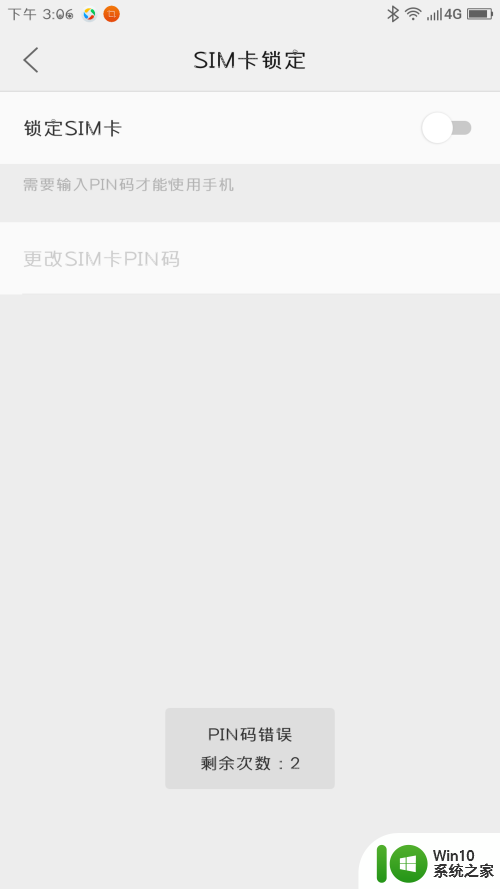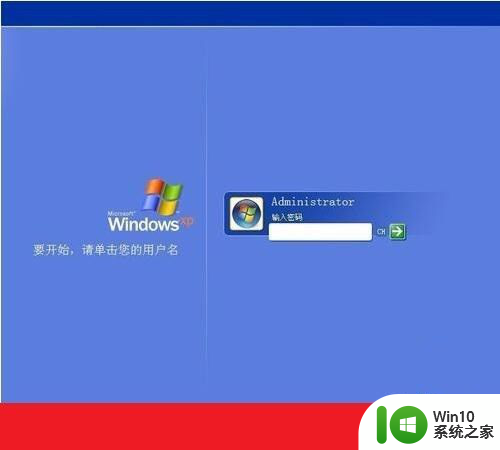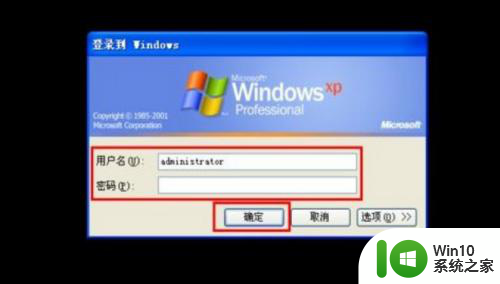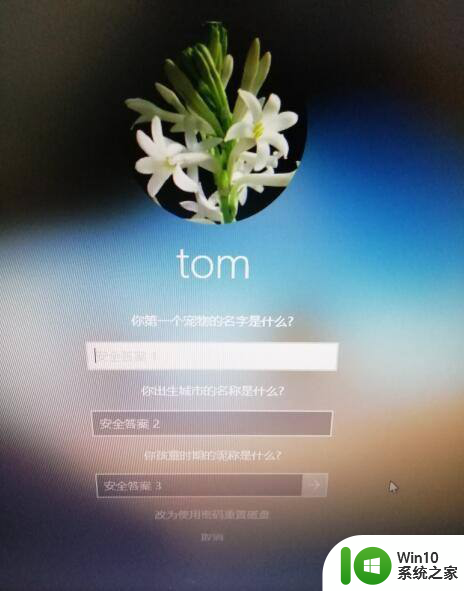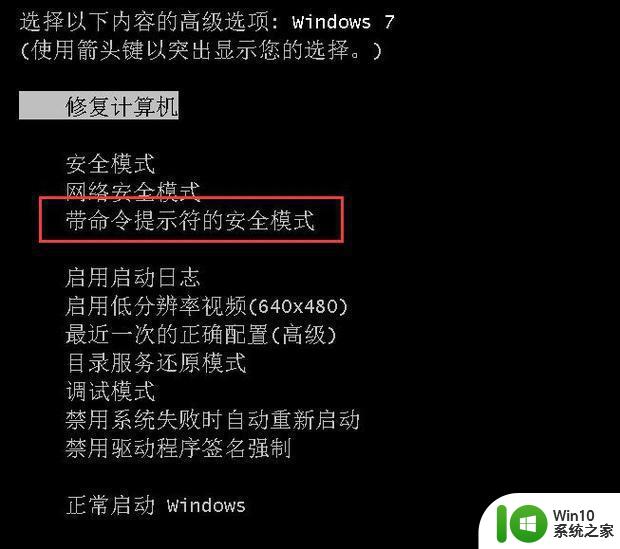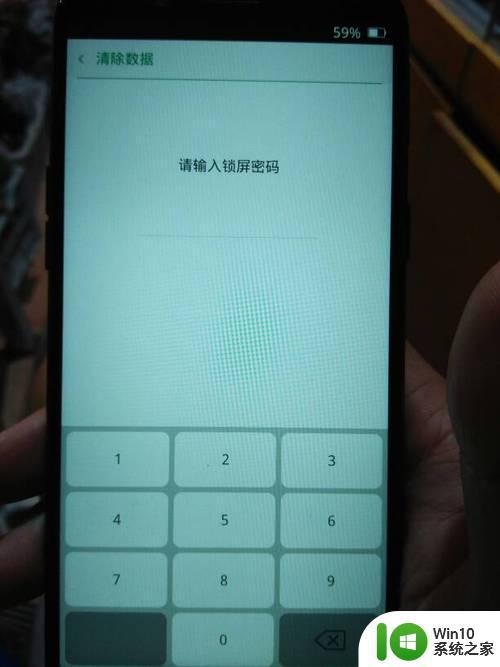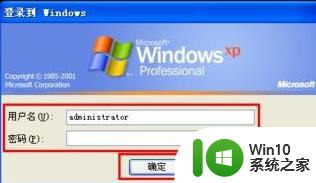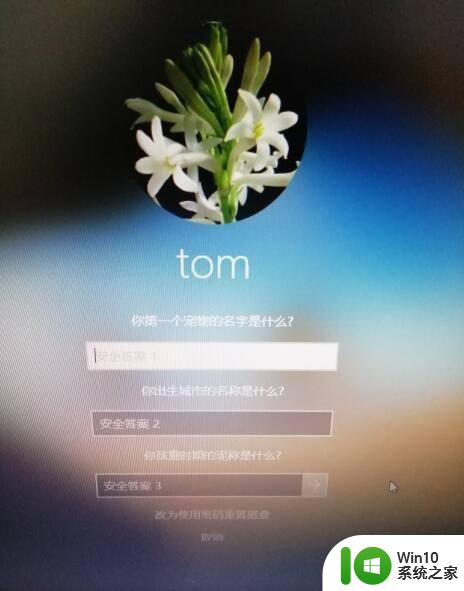电脑忘记开机pin码无法开机解决方法 电脑忘记pin码怎么办
更新时间:2023-08-29 16:32:19作者:xiaoliu
电脑忘记开机pin码无法开机解决方法,电脑作为我们日常生活中不可或缺的工具之一,我们经常会设置PIN码来保护个人隐私和信息安全,由于各种原因,我们有时会忘记自己设置的PIN码,导致无法正常开机使用电脑。当电脑忘记PIN码时,我们应该如何解决这个问题呢?接下来我们将介绍几种解决方法,帮助您重新获得对电脑的使用权。
具体方法:
1、用户需要先进入安全模式。

2、进入后按键盘“win+i”打开设置。
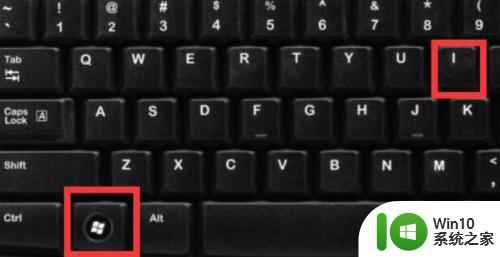
3、然后转到“帐户”设置。
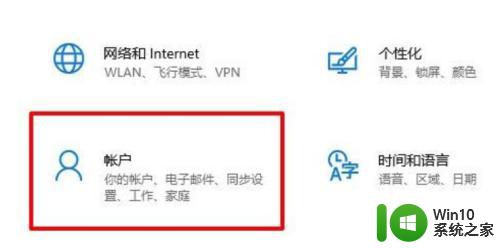
4、然后打开左侧的“登录选项”。
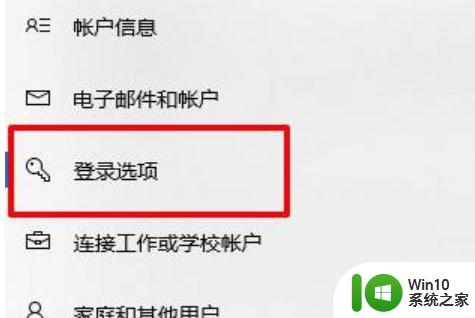
5、然后点击“我忘记了我的密码”。
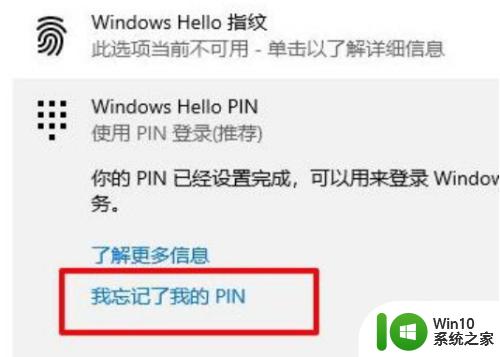
6、最后,通过验证后,您可以重置密码。
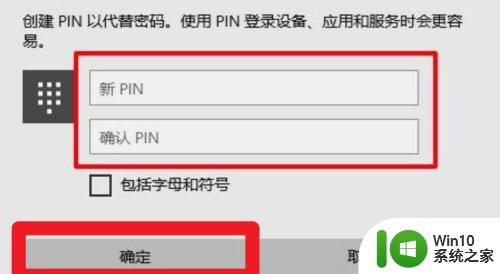
这就是关于电脑忘记开机PIN码无法开机的解决方法,如果你遇到相同的问题,可以按照小编提供的方法来解决。